想知道Creo4.0标注尺寸的操作吗?下面就是小编整理的Creo4.0标注尺寸的操作教程内容,有需要的朋友赶紧来看看吧,希望能帮助到大家哦!
1.打开Creo4.0,点击左上角的文件选项,在出现的选项中点击新建。
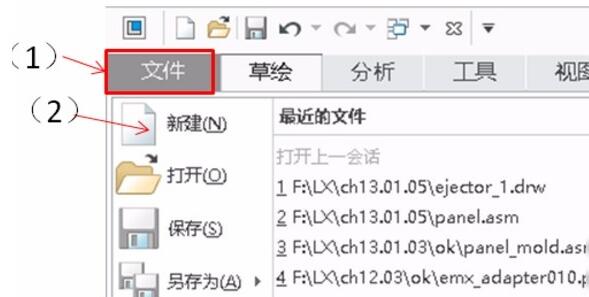
2.点击新建之后,在出现的新建窗口,选择草绘这个选项,然后输入我们想要设置的文件名称,点击确定按钮。
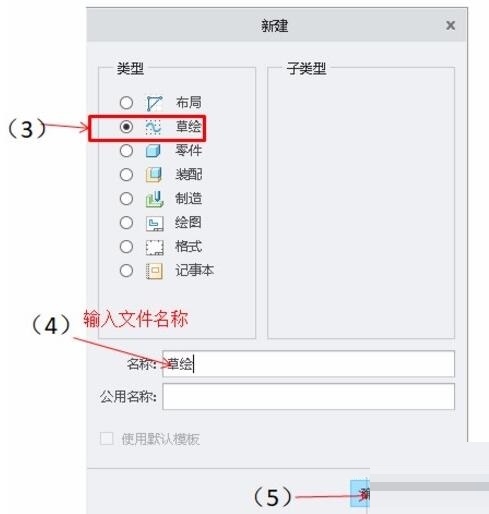
3.草绘新建完成之后,在界面用绘制草绘图形即可,根据自己的需求来进行绘制就可以了。
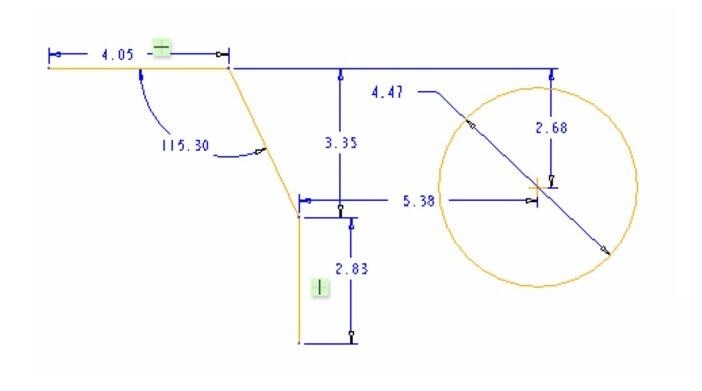
4.绘制好草绘图形之后,点击上方的尺寸图标,在上方的工具栏中可以找到。
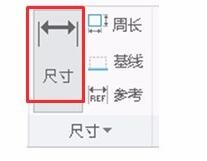
5.点击尺寸之后,在绘制的草绘图形中,即可开始进行标注尺寸的操作,先演示竖直标注,点击竖直方向下想要标注的两个端点之后,直接双击竖直尺寸就可以进行编辑标注了。
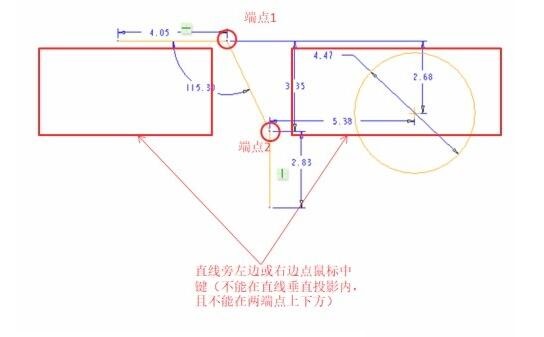
6.另外还有一种标注尺寸的方式就是标注水平方向的尺寸,点击想要标注的两个端点,然后双击直线尺寸即可进行编辑更改,也可以单击上方或下方进行水平标注尺寸。
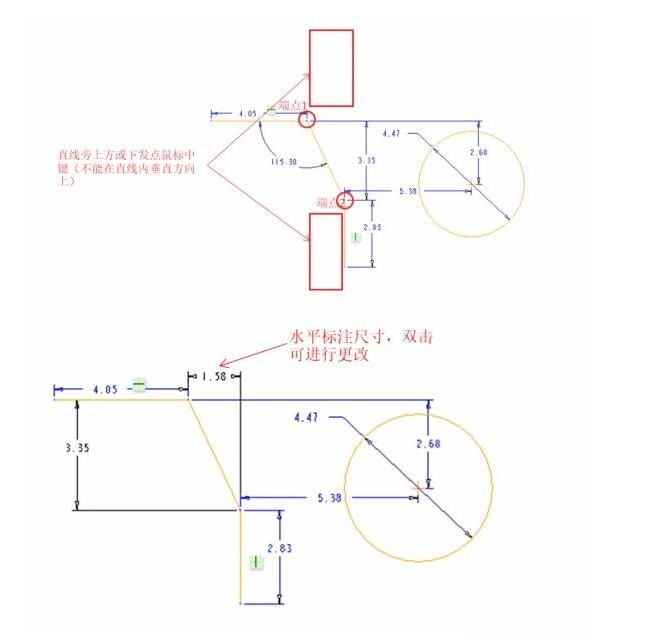
7.第三种标注的方式就是斜尺寸标注,我们点击两段直线的端点之后,可以直接双击斜尺寸进行更改,也可以在此直线的垂直方向点击鼠标中键。
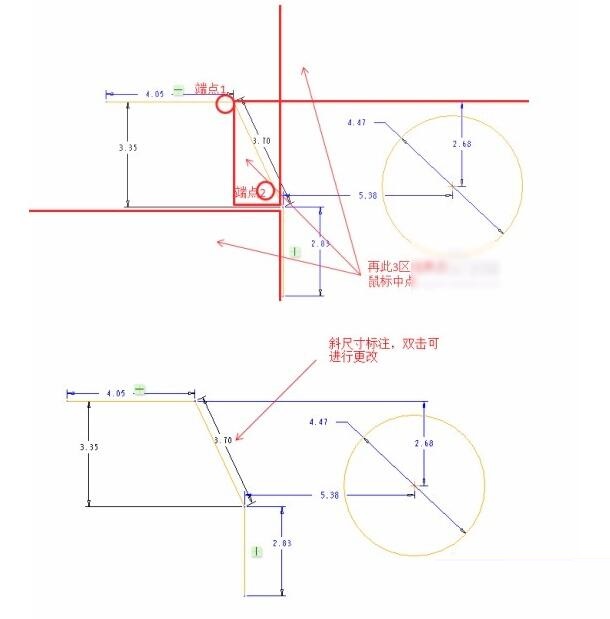
以上这里为各位分享了Creo4.0标注尺寸的操作方法。有需要的朋友赶快来看看本篇文章吧。
- 《召唤与合成2》英雄选择与技能搭配推荐
- 《召唤与合成2》龙尾玉关卡通关心得
- 《崩坏3》终极区高配战场阵容搭配攻略 终极区高配战场作业方案
- 《崩坏3》柳柒肝取方案分析
- 《黎明前20分钟》不开枪通关方法
- 《战双帕弥什》1.32里超刻新火队搭配攻略
- 《守望先锋归来》各位置英雄强度排名
- 《原神》3.1版隐藏任务予人以花详细攻略
- 《原神》3.1琉璃百合高效收集攻略
- 《太吾绘卷》正式版玄阴针指Build推荐
- 《原神》3.1版归风佳酿节角色彩蛋一览
- 《原神》3.1版慕风蘑菇采集路线推荐
- 《羊了个羊》10月7日第二关通关教程 羊了个羊第二关怎么过
- 《太吾绘卷》正式版太吾村赚钱拉人力心得
- 《原神》3.1版杯中遥吟之歌活动攻略合集
- 《Asterigos》视频攻略 冒险难度全流程视频攻略
- 《原神》3.1版75只圣金虫全收集路线
- 《原神》杯中遥吟之歌角色对话彩蛋一览
- 《平凡英雄》热映 演员李冰冰“靠眼睛完成角色”
- 战报! 2022国庆档总票房14.9亿 《万里归途》夺冠
- 影迷二创手绘画别出心裁 用画笔致敬《平凡英雄》
- 聚焦外交官撤侨事件 信念与勇气铺就“万里归途”
- 2022国庆档主旋律电影持续领跑 占档期票房近八成
- 今日寒露|电影频道将于14:53播出《盗墓笔记》
- 《平凡英雄》曝拍摄花絮 林永健满头大汗抬担架
- 刘德华点赞《万里归途》 称“很震撼、很感动”
- 冲劲满满!《万里归途》总票房突破11亿 用时8天
- 《三国志战略版》T0阵容推荐 S13最强阵容分享
- 《三国志战略版》PK赛季十队吴枪共存阵容分享
- 《三国志战略版》S13最强阵容搭配推荐